蓝牙鼠标反应慢怎么回事 无线鼠标反应慢怎么办
更新时间:2024-04-28 13:59:16作者:xiaoliu
在日常使用电脑时,有时会遇到蓝牙鼠标或无线鼠标反应慢的情况,让人感到十分困扰,究竟是什么原因导致了这种情况呢?有人可能会认为是电脑性能不足或者鼠标本身出现问题,但实际上这可能是由于蓝牙连接不稳定或者信号干扰等因素造成的。针对这种情况,我们可以通过一些简单的方法来解决,比如调整蓝牙连接设置、更换电池或者重新连接无线接收器等。通过这些方法,相信可以有效解决蓝牙鼠标反应慢的问题,让我们的电脑使用体验更加顺畅。
方法如下:
1.在使用无线鼠标过程中,如果感觉鼠标反应不够灵敏时。可以利用USB延长线将电脑USB接口与鼠标接收器进行连接,从而避免因直接将鼠标收发器与电脑USB接口相连而导致的电磁干扰。

2.也可以尝试将无线鼠标开关关闭且保持1分钟以上,然后再开机。尝试问题是否能够得到解决。

3.无线鼠标电池电量不足,也会导致鼠标移动时反应不灵敏,建议更换电池试试。尽量购买可重复充电使用的电池,方便耐用。

4.另外 ,产生故意的原因可能是系统设置不当导致的。对此,WIN7系统进入”控制面板“,点击“鼠标”项进入。
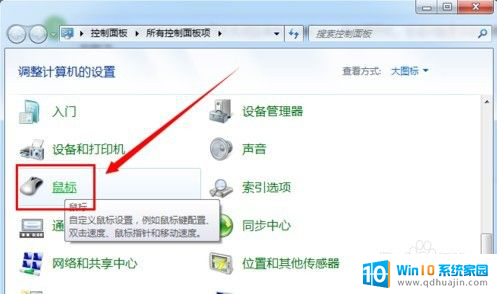
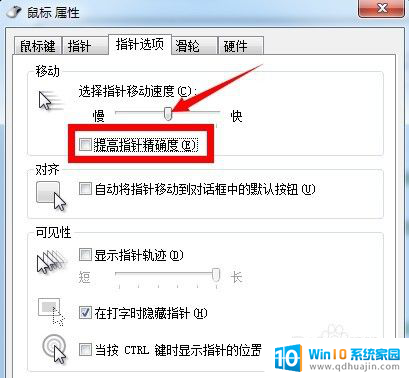
5.当以上方法都无法解决鼠标反应不灵敏的问题时,则及有可能是鼠标硬件出现了问题。此时建议将鼠标底部反光部分进行除尘,必要时进行维修更换。

以上是关于蓝牙鼠标反应慢的全部内容,如果您需要的话,您可以按照以上步骤进行操作,希望这对您有所帮助。





